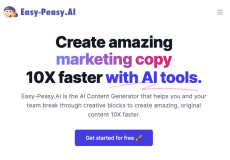ChatGPTより速いと話題「Easy-Peasy.AI」テンプレート機能がすごい充実! 使い方ガイド
ASCII.jp / 2023年2月19日 12時0分
文書作成に特化したAIツール群
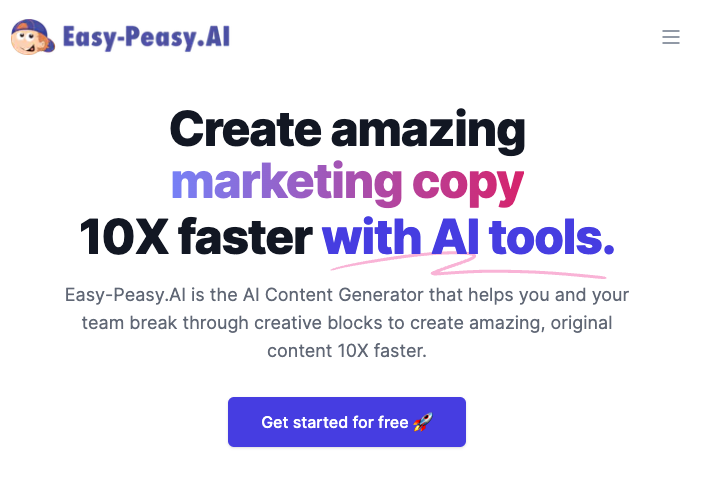
「Easy-Peasy.AI」は、OpenAIの会話形AI「ChatGPT」よりも“10倍早い”をうたい文句にしたサービスだ。トップページの説明文に「AI Content Generator」とあるように、チャットだけではなく、AIを使って様々な文書を生成するツールを集めたポータルサイトのようなサービスとなっている。
簡単な作業なのになかなか手がつけられないことも多い定型文書作成のストレスを、AIでなくしていく方向に全振りしたEasy-Peasy.AIの使い方を解説していこう。
「Chat(チャット)」の使い方
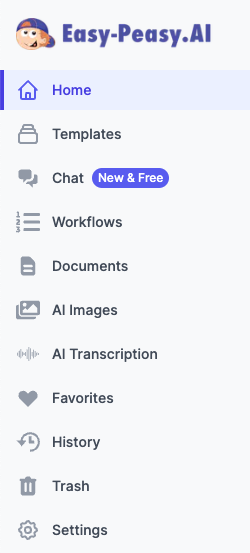
Easy-Peasy.AIのツール群は画面左側にあるメニュー一覧から選択する。ここでは「チャット」を使いたいので「Chat」をクリックしよう。
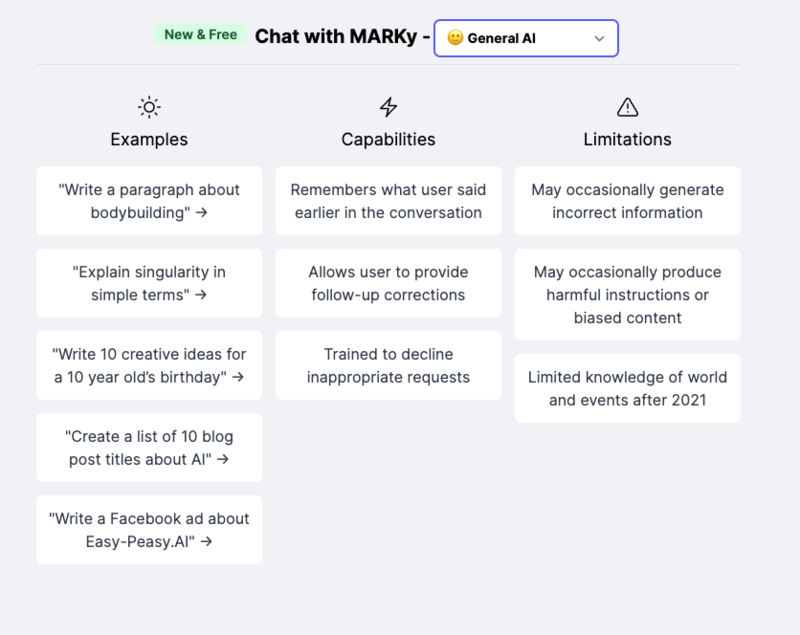
ChatGPTとそっくりなUIなので戸惑うことはないだろう。画面下部の入力欄を使ってチャット形式でAIと会話をすることが可能だ。ユニークなのはボットにマーキー(MARKY)という名前がついており、男の子のアイコンが表示されているところだ。シンプルなChatGPTの方が好みという人もいるだろうが、思った以上にAIと会話をしている感が増すので個人的には気に入っている。
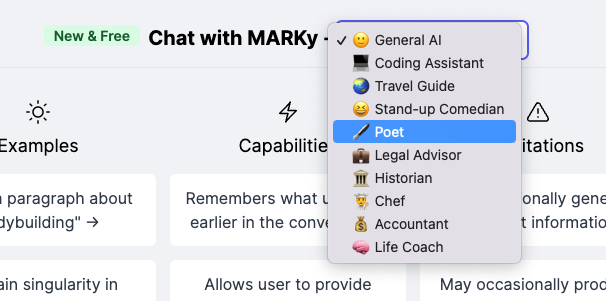
ChatGPTと違うのは画面右上のプルダウンメニューでAIのタイプを変更できる点だ。デフォルトは「General AI」ということで通常のチャットボットだが、プログラミングに特化した「Coding Assistant」、旅程作成が得意な「Travel Guide」、テーマを与えると韻を踏んだ詩を書いてくれる「Poet」など計10タイプが用意されている。
学習モデルにChatGPTと同じOpenAIのGPT3を使用しているので使用感もあまり違いはないが、表示の速さは一目瞭然だ。ただし無料プランは1日25回の制限がかかる。
「AI Images(画像生成)」の使い方
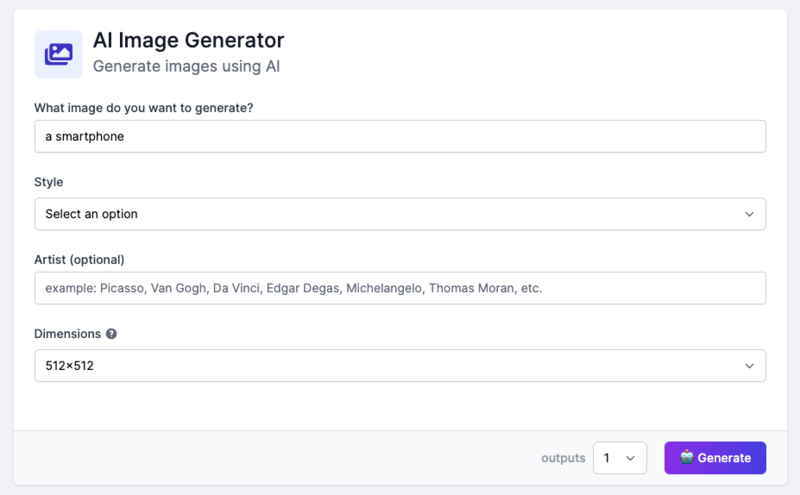
左側メニューから「AI Images」を選択すると画像生成ツールが表示される。一番上の「What image do you want to generate?」の欄に生成したい画像の題材、例えば「cat」、「robot」など入力し、画面右下の「Generate」ボタンをクリックすると画像が生成される。
キーワード以外に「Oil Painting(油彩)」、「Cartoon(マンガ風)」、「Anime(アニメ風)」といった画風や、「Picasso(ピカソ)」、「Da Vinci(ダ・ヴィンチ)」のようにアーティスト名を指定することもできる。
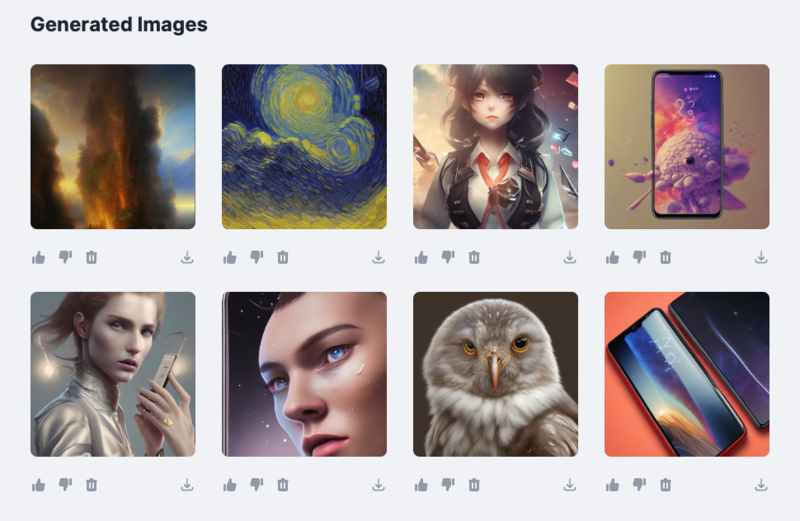
試行錯誤の末「a smartpphone」というキーワードで生成してみたのがこの8枚。正直精度はあまり高くないが、プレゼン資料などに簡単なイラストが必要なときに重宝しそう。
「Templates(テンプレート)」の使い方
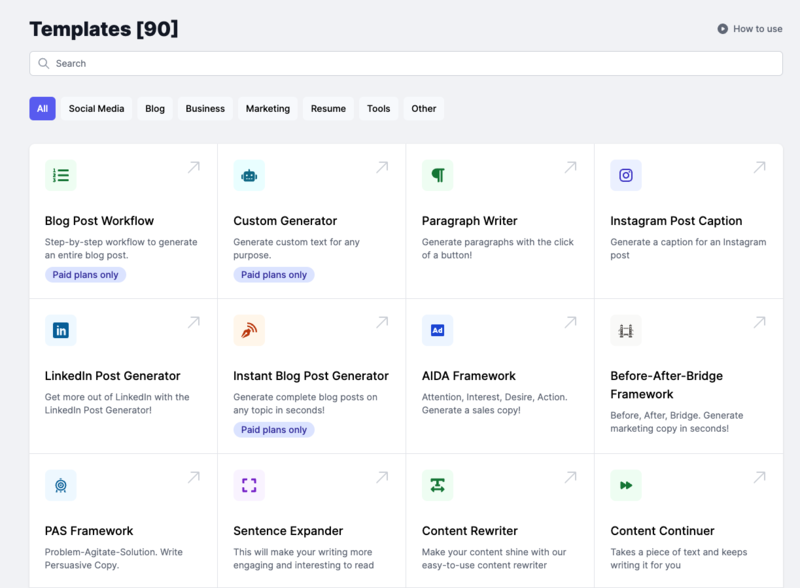
左側メニューから「Templates」をクリックするとテンプレートのページが表示される。
テンプレートとは特定の文書作成に特化したツールのこと。例えばYouTube動画のタイトルを生成する「Instagram Post Caption」、Google広告のヘッドラインを生成する「Google Ads Headlines」など、Easy-Peasy.AIにはビジネス用途を中心に90ものテンプレートが用意されている。2週間前は80個強だったので順調に増加しているようだ。
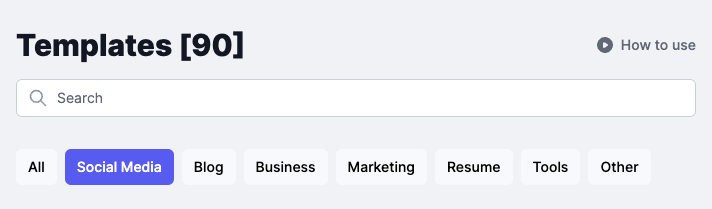
デフォルトではすべてのテンプレートが表示されているが、画面上部に配置されているボタンをクリックすることで「Social Media」、「Business」、「Marketing」、「Resume」といったジャンル別に絞り込むこともできる。
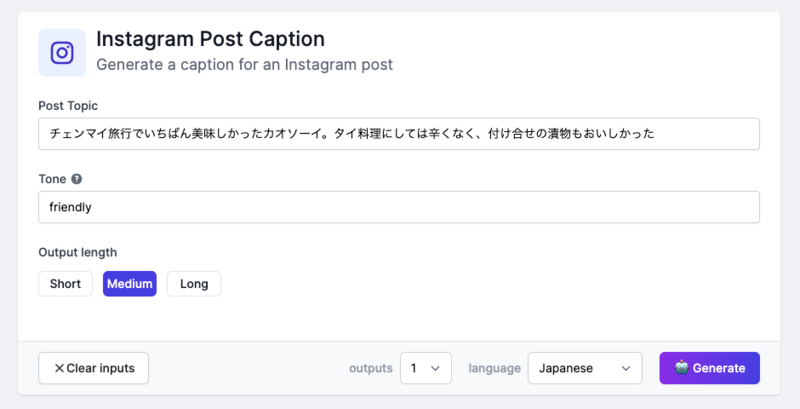
今回は「Instagram Post Caption」を使ってみよう。使い方はテンプレートによって多少異なるが基本は同じ。「書きたい要素」を書いて「Generate」ボタンを押せばいい感じに作文してくれる。テンプレートによっては「frindly(友達のように)」、「professional(専門的に)」といった文章のトーンや、絶対使用したいキーワードを指定できるものもある。
今回は「チェンマイ旅行でいちばん美味しかったカオソーイ。タイ料理にしては辛くなく、付け合せの漬物もおいしかった」と入力して「Generate」ボタンをクリック。なお、無料プランでは英語でしか出力できないので、日本語を利用するには有料プラン(後述)に入る必要がある。
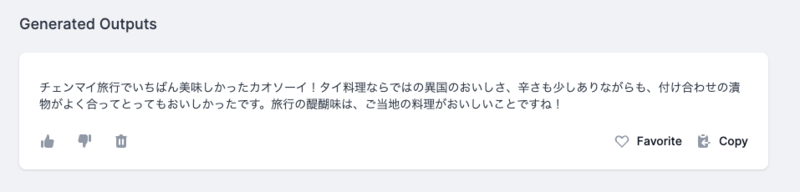
生成されたのが以下の文章。
「チェンマイ旅行でいちばん美味しかったカオソーイ!タイ料理ならではの異国のおいしさ、辛さも少しありながらも、付け合わせの漬物がよく合ってとってもおいしかったです。旅行の醍醐味は、ご当地の料理がおいしいことですね!」
そのまま使用してもいいし、自分で少し手直ししてから投稿するのもいいだろう。もう一度「Generate」ボタンをクリックすれば新たな文章を生成してくれる。

「チェンマイ旅行で一番美味しかったカオソーイ!特別なタイ料理で、辛さも穏やかで、付け合わせの漬物も美味しかった! #チェンマイ旅行 #カオソーイ #美味しかった #タイ料理」
こちらはハッシュタグまで加えてくれた。
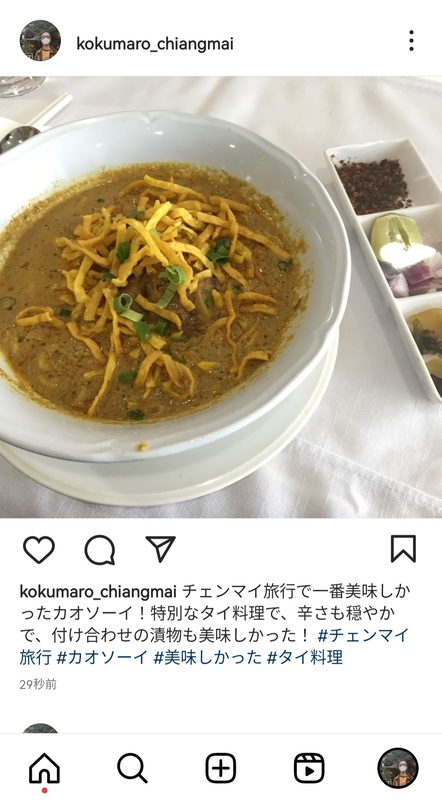
Instagramに投稿したところ。業務で複数のアカウントを管理している場合など助けになるだろう。
さらに高度な「Templates(テンプレート)」の使い方
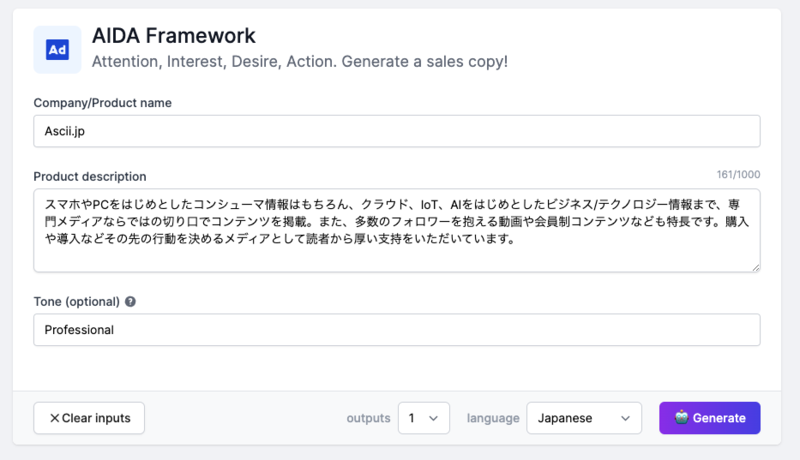
マーケティング・広報担当者の役に立つテンプレートがたくさん用意されているのもEasy-Peasy.AIの特徴だ。
例えば「AIDA Framework」。「AIDA(またはAIDMA)」は、顧客が広告で商品を知って購入するまでの行動を「Attention(注意)」「Interest(興味)」「Desire(欲求)」「Action(購買行動)」の4つのフェイズにわけて説明する最も基本的な消費行動モデルのひとつだ。
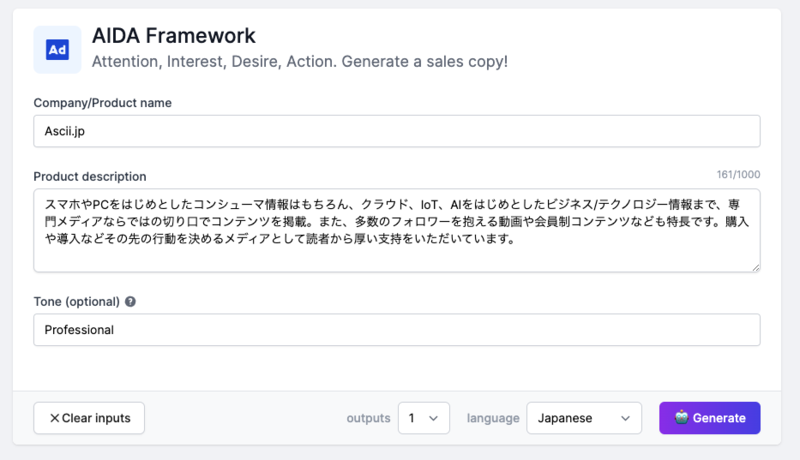
「AIDA Framework」テンプレートを使うと、4つのフェイズそれぞれの顧客に向けたPR文章を生成してくれる。今回は「Ascii.jp」の媒体向け資料に掲載されていた下記のPR文を使って「AIDA Framework」で文章を生成してみた。
スマホやPCをはじめとしたコンシューマ情報はもちろん、クラウド、IoT、AIをはじめとしたビジネス/テクノロジー情報まで、専門メディアならではの切り口でコンテンツを掲載。また、多数のフォロワーを抱える動画や会員制コンテンツなども特長です。購入や導入などその先の行動を決めるメディアとして読者から厚い支持をいただいています。
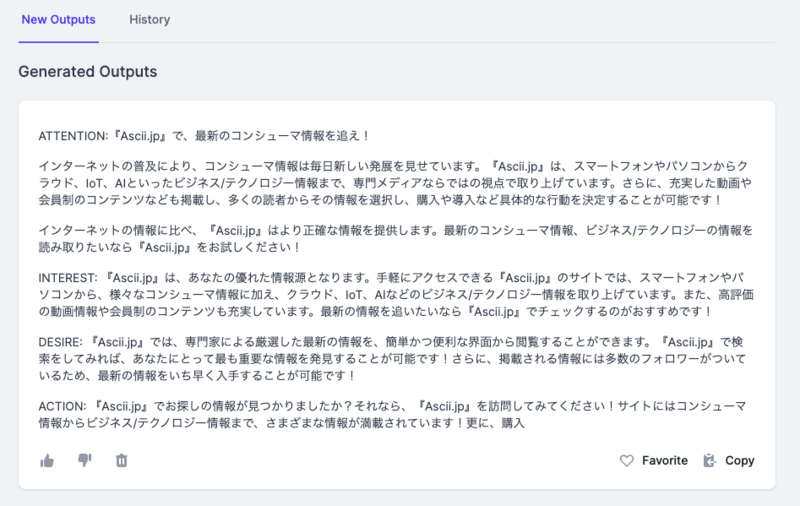
すると上記のように「Attention」、「Interest」、「Desire」、「Action」の4つのフェイズにいる顧客に向けたPR文章が生成された。
他にも「BAB(Before-After-Bridge)」や、「PAS(Problem-Agitate-Solution)」といったマーケティング手法を応用したテンプレートが用意されている。
まだまだあるぞ、注目テンプレート達
Easy-Peasy.AIにはほかにもSNSのバイオ(紹介文)を生成してくれるバイオジェネレーター系、相手に伝えたいことや口調などを指定するとメールのタイトルや本文を生成してくれるメールジェネレーター系、プレスリリースやAmazonレビューへの返答に特化した広報向けジェネレーター、SEOに特化したタイトルやメタデータのジェネレーター、学歴・職歴・資格などをまとめて履歴書を作成する就職・転職関係書類のジェネレーターなど多数の仕事に役立ちそうなテンプレートが用意されている。
ただし、フォーマットは基本的にアメリカ向けになっており、日本ではそのまま使えないものも多いが、工夫次第で叩き台にはなると感じた。
もちろん英語のビジネス文書作成に関しては充実しており、英語に苦労しているビジネスマンや学生にとってはDeepLと並んで最強のヘルプツールになる可能性がある。
「Workflows(ワークフロウ)」の使い方
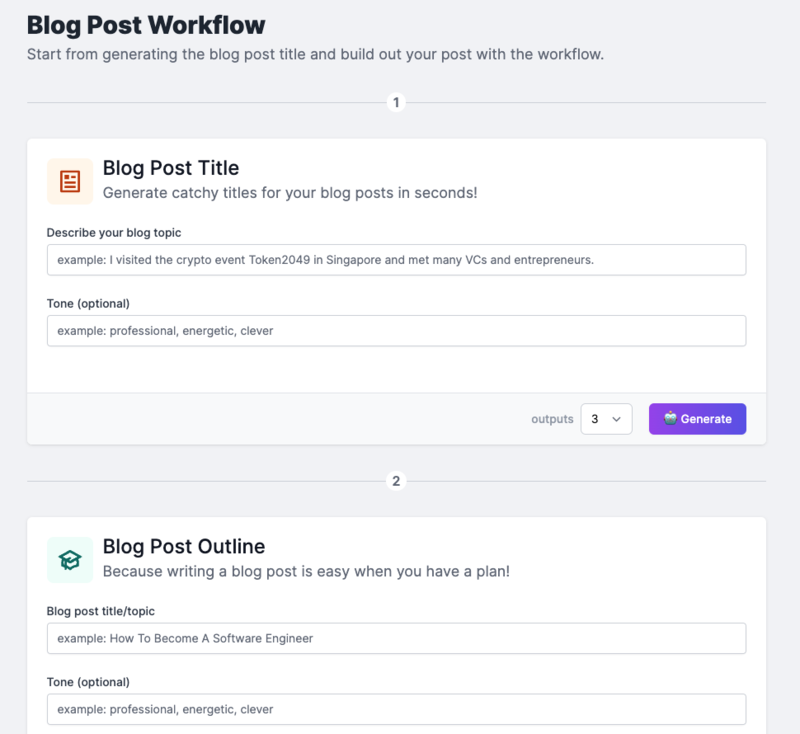
左側メニューから「Workflows」をクリックするとワークフロウのページが表示される。ワークフロウとは複数のテンプレートを組み合わせて、一つのプロジェクトを作成する仕組みだ。
例えば現在唯一公開されている「Blog Post Workflow」は、「Blog Post Title(タイトル)」、「Blog Post Outline(概要)」、「Blog Post Intro(リード文)」、「Blog Post Generator(本文)」と、4つのテンプレートを使って一つのブログ記事を作成するものになっている。
今後は「Social Media Campaign Workflow」と、「Job Description Workflow」の2つのワークフロウの追加が予告されている。
「Documents(ドキュメント)」の使い方
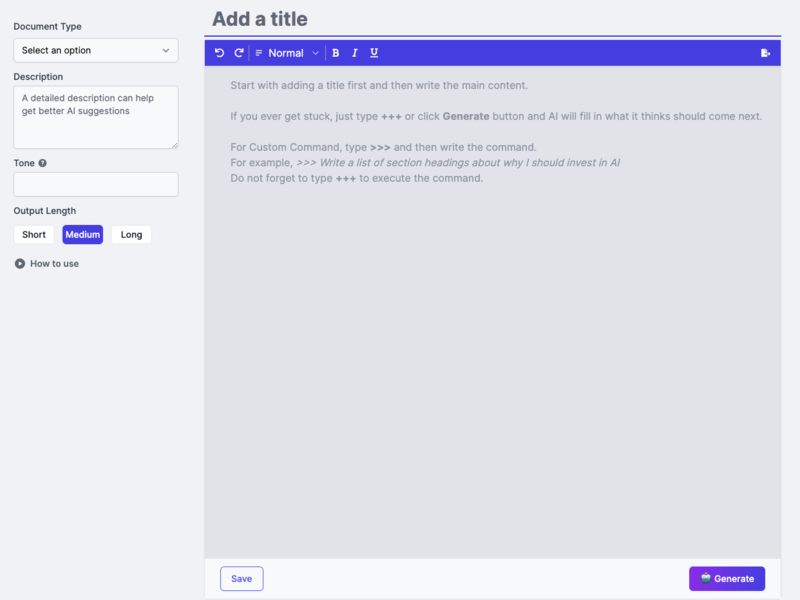
左側メニューから「Documents」をクリックするとドキュメントのページが表示される。ドキュメントはフリースタイルで文章を作成できる一見するとテキストエディターによく似たツールだ。
もちろんただのテキストエディターと異なりAIが手助けをしてくれる。具体的には文中で書くことに詰まったときに「Generate」ボタンをクリックすると、自動的に続きを書いてくれるのだ。
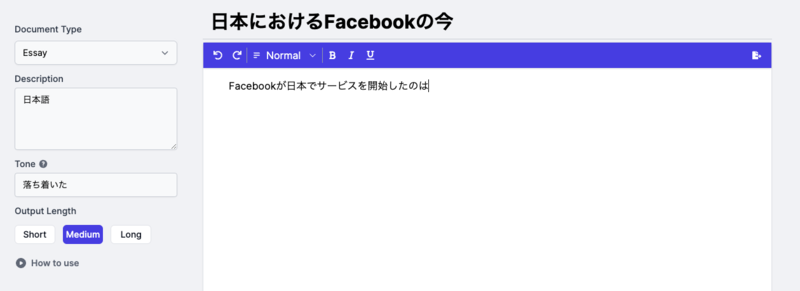
例えばFacebookについてのコラムを書いてみることにする。タイトルを決め、1行目に「Facebookが日本でサービスを開始したのは」と書き始めた。「そういえばFacebookの日本進出っていつだっけ?」と困ったところでさっそく「Generate」ボタンをクリック。
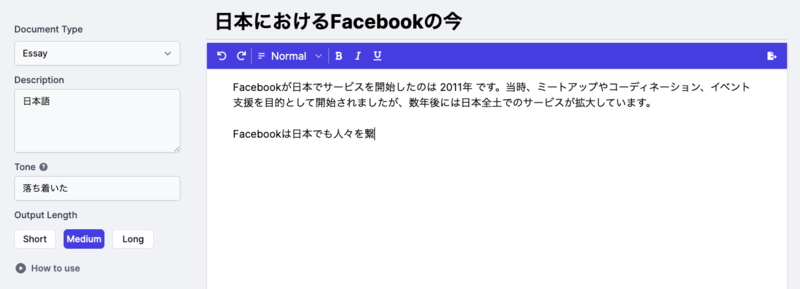
なんと、その続きを自動的に書いてくれるではないか。ただし、ChatGPT同様に「その言葉の次にどの言葉が来る可能性が統計的に多いのか」というアルゴリズムで動いているため、一見して「それらしく」ても実は不正確な記述の場合もあるので確認は必要だ。
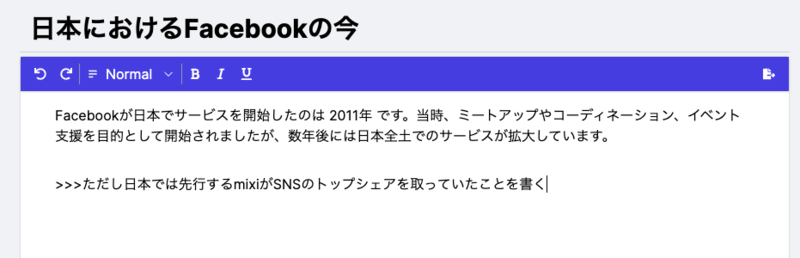
また、「>>>」と入力した後に書きたい内容を記すと、AIがその内容を推測して書いてくれる機能もある。ここでは「ただし日本では先行するmixiがトップシェアを取っていたことを書く」と記入して「Generate」ボタンを押してみた。
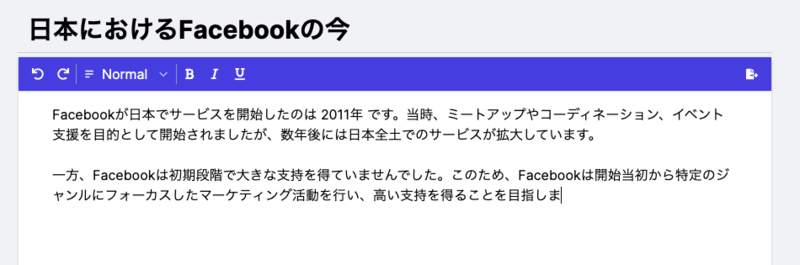
指定した内容をそのままではなく言い方を変え、さらにその先の話題まで提供してくれた。
「AI Transcription(文字起こし)」の使い方
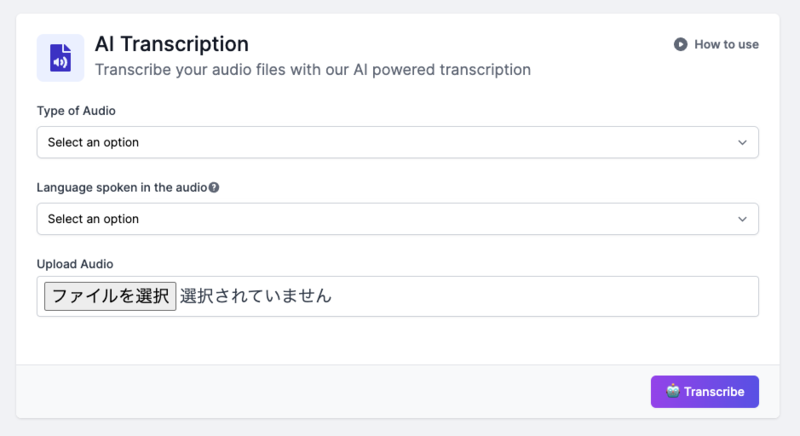
左側メニューから「AI Transcription」をクリックするとトランスクリプションのページが表示される。トランスクリプションとはミーティングや取材の音声ファイルからテキストファイルを作成するいわゆる文字起こし機能だ。
使い方は簡単。「ファイルを選択」をクリックして音声ファイルを読み込ませたら「Transcribe」ボタンを押せばいい。
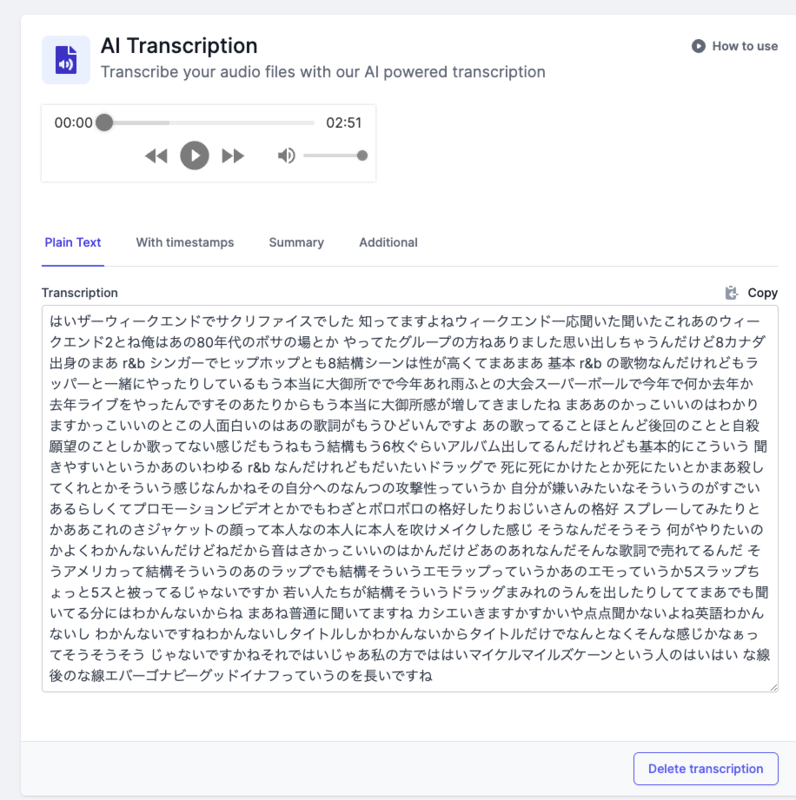
ここではZoomで収録した雑談ファイルを読み込ませて文字起こしをやってみた。まったく改行されないので読みづらいが、日本語的に意味の通りにくい箇所も少なくかなり実用レベルに達していると感じた。
録音データには「あぁ」、「えっと」のような意味をもたない音も多く、他の書き起こしツールではノイズになることが多いのだが、おそらくGPT3モデルを利用することでノイズ要素を削除しているのだろう。もちろん英語のファイルなら精度は遥かに高くなる。
有料プランに登録する価値は?

最後に有料プランについて触れておこう。Easy-Peasy.AIは無料でも利用できるが、1000ワード/月の制限がある。文字数ではなく単語数なのに注意、ただし英文での換算なので日本語の場合どのように計算しているかは確認できなかった。
いずれにせよ1000ワードというのは思った以上に少なく、30分ほど触っているとすぐに上限に達してしまう。
なお、この制限はチャットには適用されず、無料の場合1日25回だけチャットを利用できるようになっている。
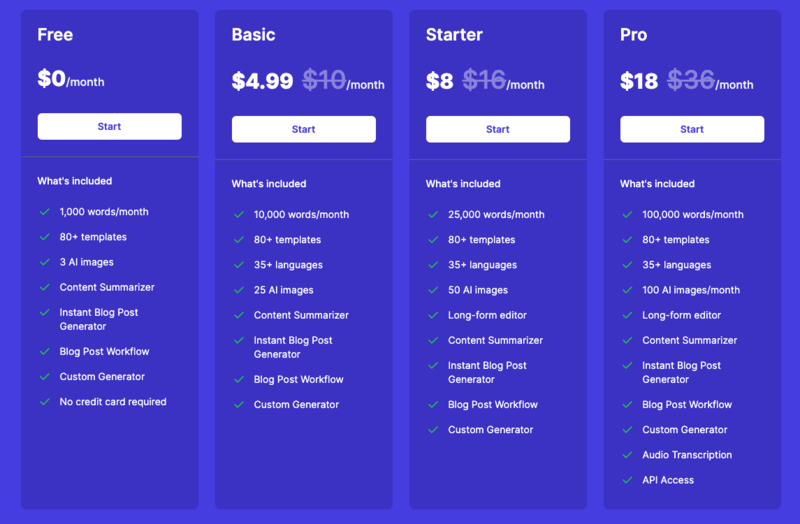
有料プランは10ドル/月(現在プロモーション中につき4.99ドル/月)のBasicプラン、16ドル/月(同8ドル/月)のStarterプラン、36ドル/月(同18ドル/月)のProプランと3つのプランが用意されている。
また、TwitterやFacebookにレビューを書いたり、友達を紹介したりすることで1000〜20000ワードのボーナスワードがもらえるキャンペーンもしている。
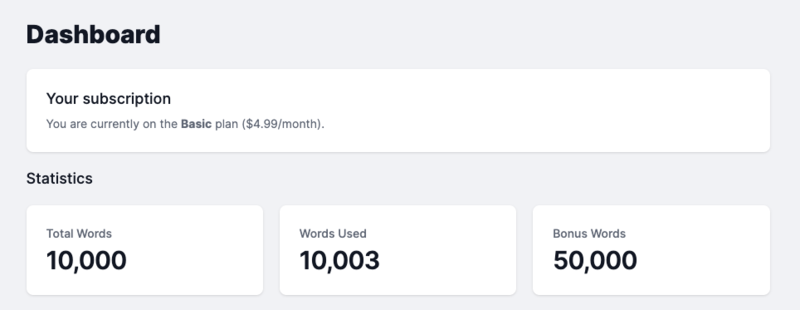
筆者は月10ドルのBasicプランに入ってみたが、1万ワードは1週間ほどで使い切ってしまった。とは言えボーナスワードを5万ももらっているのでなんとか翌月までもちそうではある。
オフィススイーツの未来か?
記事執筆にあたりEasy-Peasy.AI、特にテンプレートを片っ端から試していると、GPT-3などの大規模言語モデルは、ChatGPTが期待されているような検索UI用途よりもメールや書類を作成する際のアシスタント的な使い方の方がわかりやすく実用的なのではと感じた。
もちろん現状英語以外は苦手なことや、正確性、学習データの権利問題など解決すべき問題は多いが、メーラー、ワープロ、プレゼンテーションなどオフィスツールの未来はAIによって確実に変化すると予想される。
マイクロソフトがBingやTeamsに続いてOfficeやOutlookにもAIを導入するのではないかという報道もあったが、これは間違いなく既定路線だ。現時点では問題も多いが、AIによってブーストされた近未来のオフィスワークを今のうちに試してみるのはどうだろうか。
この記事に関連するニュース
-
【機能アップデート!】AI搭載スライド自動生成サービス「イルシル」に、新しくチャット機能からスライドをAI生成する機能が搭載されました!
@Press / 2024年11月13日 22時20分
-
「iPhoneのAI機能」日本でいますぐ使える機能3つ 「iOS 18.1」アップデートで一部の機能が有効に
東洋経済オンライン / 2024年11月13日 9時20分
-
68%が生成AIツールを週に数回以上使用 ChatGPT等が記事の質に好影響を与える ライティング特化型のフリーランス人材プラットフォーム「ミライトマッチ」 が調査
PR TIMES / 2024年11月7日 13時15分
-
AskDona、業務効率化を促進するプロンプトテンプレート活用動画を公開!
PR TIMES / 2024年11月5日 12時45分
-
【徹底検証】本当に使えるChrome拡張機能はどれ? 第6回 拡張機能の管理方法(追加/削除、有効/無効、キー設定など)
マイナビニュース / 2024年10月31日 9時0分
ランキング
-
1どうする? 大学生用パソコンの選び方 「4年通しよりも2年で買い替え」がオススメな理由
ITmedia NEWS / 2024年11月28日 13時26分
-
2NHKのネット受信契約(案)が“ダークパターン”過ぎて見過ごせない件(前編) NHKの見解は?
ITmedia NEWS / 2024年11月28日 19時9分
-
3【吉田輝和の絵日記】クズな父親とあばずれの母親から生まれたモヒカンがサバイバル生活を始めました。サンドボックスオープンワールドRPG『Elin』
Game*Spark / 2024年11月28日 17時0分
-
4ECナビカードプラス、2025年3月で年間利用ボーナスポイントを終了
ポイ探ニュース / 2024年11月28日 11時26分
-
5ローン・クレカ審査可否の背景が分かる 信用スコア開示サービスがきょうスタート
ITmedia NEWS / 2024年11月28日 13時59分
記事ミッション中・・・
記事にリアクションする
![]()
記事ミッション中・・・
記事にリアクションする

エラーが発生しました
ページを再読み込みして
ください